如何使用goldwave消除音乐中的人声来制作伴奏音乐
脚本之家
在各种晚会中都会用到没有人声的音乐,但是有时候我们很难找到某个音乐的伴奏音乐,这样我们就只能自己来制作伴奏带了,利用goldwave这个软件就可以很容易的实现消除人声的作用,那么如何使用goldwave消除音乐中的人声来制作伴奏音乐?本文将为大家进行详细介绍
注:音乐的品质有一些损失,不过经过你的认真的加工,音乐效果可以弥补,下面是具体的操作过程:
1、先将音乐导入到软件中,打开goldwave以后,在菜单栏上执行:文件--打开,弹出一个打开对话框
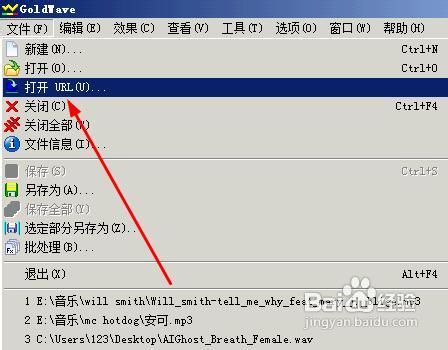
2、浏览你的电脑,找到你编辑的这个音乐,然后双击这个音乐即可导入到软件中

3、这是你看到的导入的音乐转换成声波以后的样子,红色和绿色表示有两个声道,这是立体声,如果只有红色或者只有绿色的声波,这说明你的这个音乐文件不能够消除人声,只有立体声才可以奥。
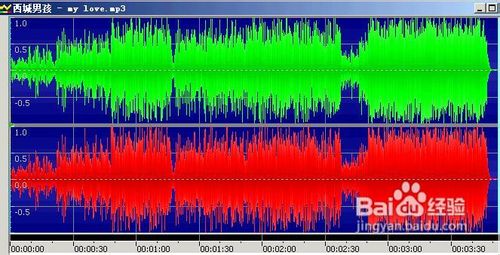
4、如果你只想要消除部分音乐中的人声,你可以拖动鼠标选中该部分声波,如果你想要将全部的音乐中的人声去掉,你可以点击工具栏上面的【全选】

5、选取要修改的声波以后,我们就要消除人声了,这里有两种消除人声的方法,一种是利用声道混合、另一种是消减人声,我们分别来介绍两种方法,先使用声道混合,在菜单栏上执行:效果--立体声--声道混合器

6、打开声道混合器以后,我们在调节左声道的左侧音量为百分之百,右侧音量为百分之付一百,同样的道理调节右声道,这样做的原理是:不管是左声道还是右声道都有共同的声音,通过让左右声道都减去共同的部分只剩下不同的部分,而不同的部分里没有人声,所以就消除了人声。点击确定按钮。

7、或者是,你使用:效果--立体声--消减人声

8、打开消减人声以后,你会看到这个对话框,下面有一个预置列表,从列表里你可以选择不同的模式,比如单纯带阻就是使用带阻滤波消除人声,而单纯消除就是使用上面提到的原理,利用左右声道消除人声,两种模式有不同的音乐效果,一般都不使用这两个,一般使用的是下面的三种减少立体声人声,而具体使用哪一种模式就要靠你的耳朵来听了,看看哪种效果更好一些。
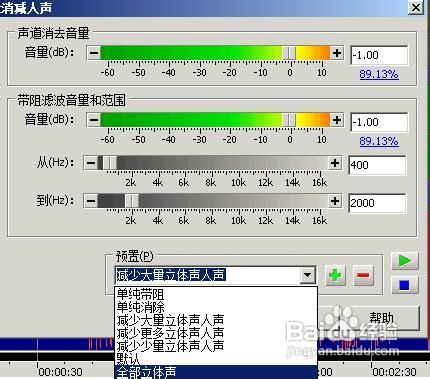
9、设置好了以后,我们可以点击确定按钮,你讲看到这里的进度条,正在消减人声,等待一分钟即可

10、完成最重要的部分以后,你可以保存音乐了,如果你的音乐的原声带还有用,你不要点击这里的保存,这回使原来的音乐被修改成没有人声的。你可以看下面第二幅图,在菜单栏上执行:文件--另存为。好了将因为保存就可以使用了。

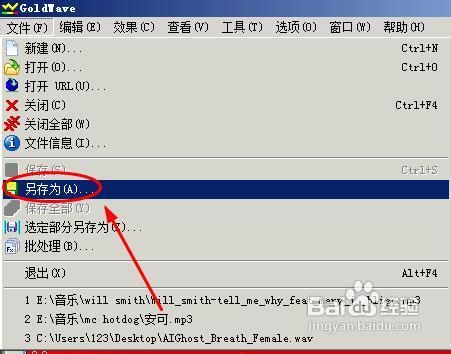
END
注意事项
经过goldwave处理以后,音乐的效果会差一些,因为消减人生的过程要对其他的音乐进行处理。
以上便是如何使用goldwave消除音乐中的人声来制作伴奏音乐方法,希望大家看完之后会有一定的帮助,谢谢大家观看本篇文章!
